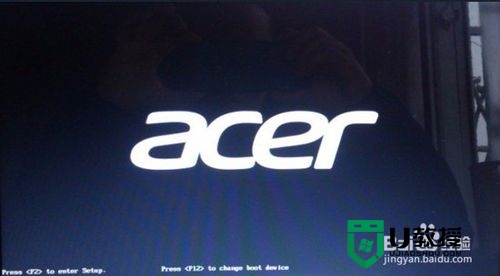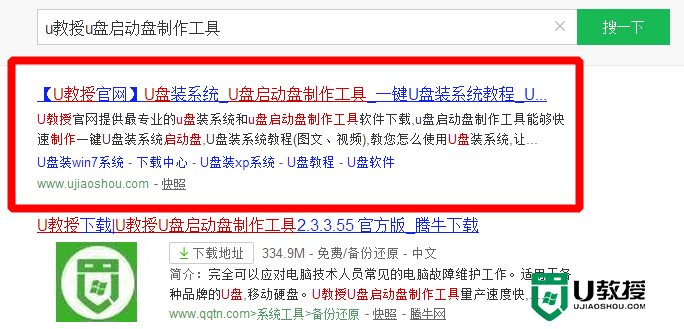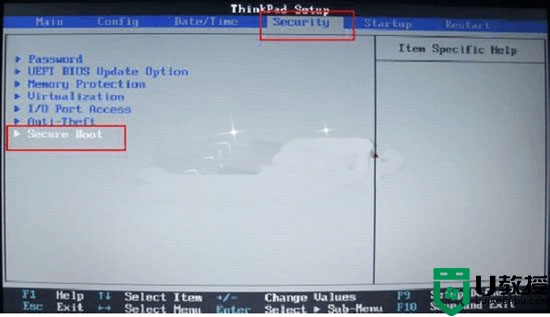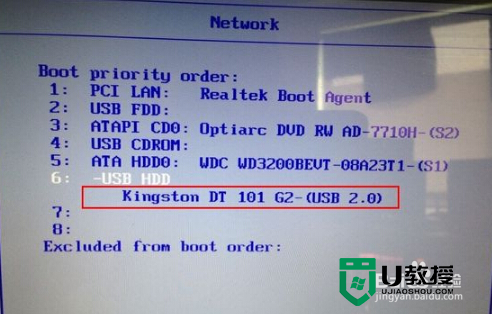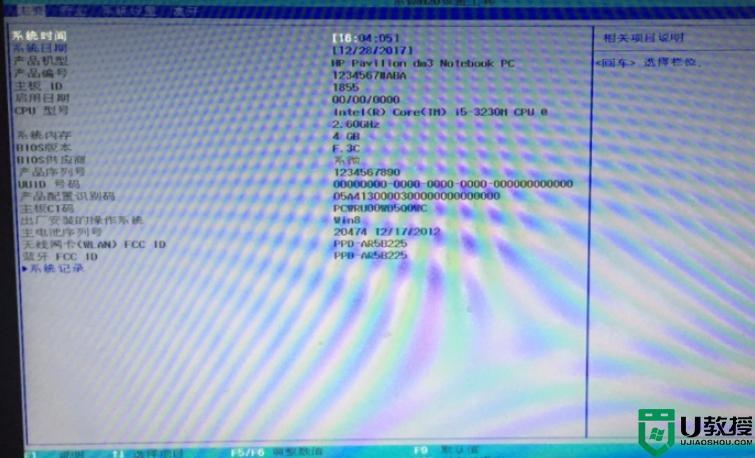宏碁笔记本预装win8如何设置BIOS改装win7系统
时间:2015-07-06作者:ujiaoshou
win8系统全新的操作方式以及更加美观的操作界面,受到了不少用户喜爱,并且越来越多的笔记本电脑出厂就预装了win8系统,不过也有用户并不喜欢win8系统的操作方式,所以就想把win8系统改装成win7系统,但是由于预装win8系统的分区与win7系统存在不兼容问题,导致无法安装,那么接下来小编就教大家宏碁笔记本预装win8设置BIOS改装win7系统的方法。
设置方法:
1、启动电脑,在出现宏碁开机界面时,迅速按下F2键进入BIOS设置界面;
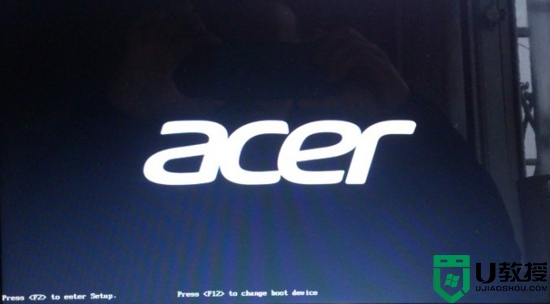
2、按→方向键移动到Boot选项卡,按↓方向键选中Boot Mode,按Enter键修改成Legacy;
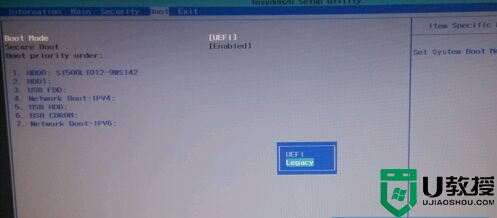
3、按←方向键移动到Main,按↓方向键选中F12 Boot Menu,按Enter键设置成Enabled;
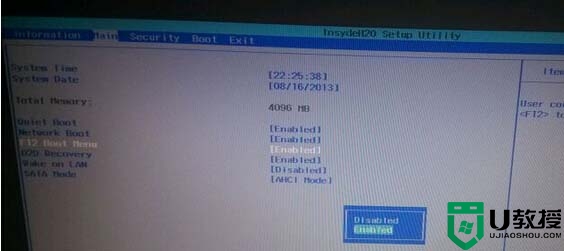
4、插入U盘启动盘,重启系统按F12键弹出启动项选择框,选中USB HDD,按Enter键;
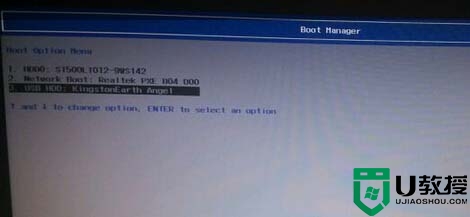
5、进入U盘PE,使用DiskGenius将系统盘转换为MBR格式。

完成以上操作后,就可以通过U盘启动盘来安装win7系统了,宏碁笔记本预装win8如何设置BIOS改装win7系统的方法就分享到这边,希望能够帮到大家。